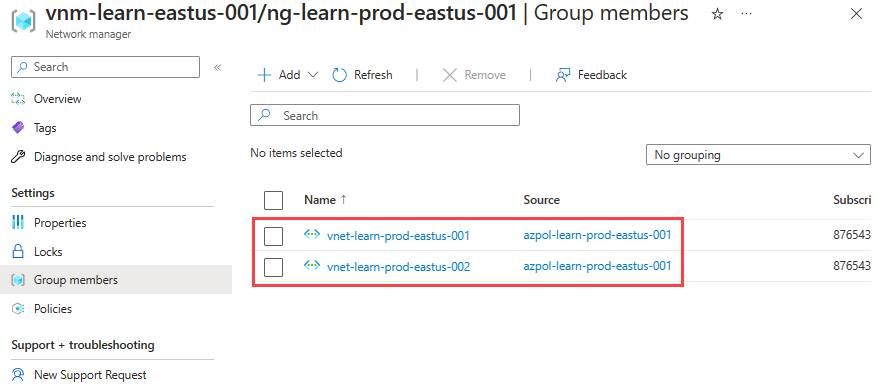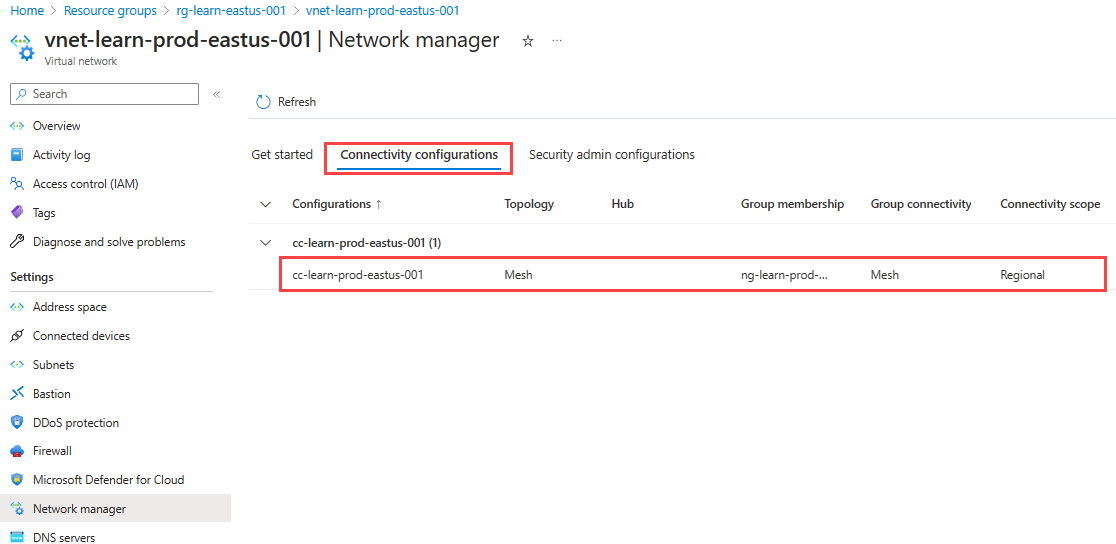Примечание
Для доступа к этой странице требуется авторизация. Вы можете попробовать войти или изменить каталоги.
Для доступа к этой странице требуется авторизация. Вы можете попробовать изменить каталоги.
Чтобы приступить к работе с Диспетчером виртуальных сетей Azure и к управлению подключением для всех своих виртуальных сетей, вы можете воспользоваться порталом Azure.
В этом кратком руководстве описано, как развернуть три виртуальные сети и использовать Диспетчер виртуальная сеть Azure для создания топологии сети сетки. Затем убедитесь, что была применена конфигурация подключения.
Необходимые компоненты
- Учетная запись Azure с активной подпиской. Создайте учетную запись бесплатно .
- Чтобы изменить динамические сетевые группы, необходимо предоставить доступ только через назначение ролей RBAC Azure. Классическая авторизация администратора или устаревшая авторизация не поддерживается.
Создание экземпляра диспетчера виртуальная сеть
Разверните экземпляр виртуальная сеть Manager с определенной областью и нужным доступом. Экземпляр диспетчера виртуальная сеть можно создать с помощью портал Azure, Azure PowerShell или Azure CLI. В этой статье показано, как создать экземпляр диспетчера виртуальная сеть с помощью портал Azure.
Войдите на портал Azure.
Выберите +Создать ресурс и выполните поиск по фразе Диспетчер сетей. Затем выберите "Создать Network Manager>", чтобы начать настройку диспетчера виртуальная сеть.
На вкладке "Основные сведения" введите или выберите следующие сведения, а затем нажмите кнопку "Проверить и создать".
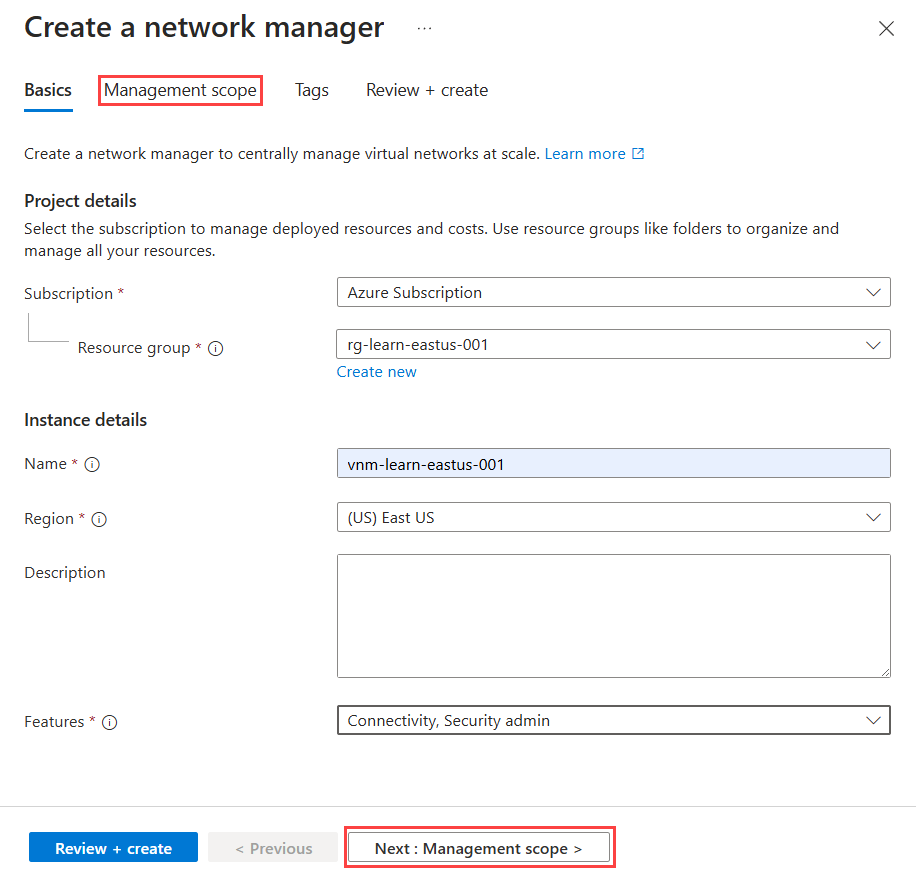
Параметр Значение Подписка Выберите подписку, в которой требуется развернуть диспетчер виртуальная сеть. Группа ресурсов Выберите "Создать новую " и введите группу ресурсов. Имя Введите network-manager. Регион Введите westus2 или регион выбранного региона. виртуальная сеть Manager может управлять виртуальными сетями в любом регионе. Выбранный регион — место развертывания экземпляра диспетчера виртуальная сеть. Description (Необязательно) Укажите описание этого экземпляра виртуальная сеть Manager и задачи, которую он управляет. Функции Выберите "Администратор подключения и безопасность" в раскрывающемся списке.
Подключение обеспечивает создание полной сетки или топологии сети концентратора и периферийной сети между виртуальными сетями в пределах области.
Администратор безопасности позволяет создавать глобальные правила безопасности сети.Перейдите на вкладку "Область управления" или "Далее": область управления, чтобы продолжить.
На вкладке "Область управления" нажмите кнопку +Добавить.
В области "Добавление областей" выберите подписку, в которой требуется развернуть диспетчер виртуальная сеть, и нажмите кнопку "Выбрать".
Выберите "Проверить и создать", чтобы развернуть экземпляр диспетчера виртуальная сеть.
Создание виртуальных сетей
Создайте три виртуальные сети с помощью портала. Каждая виртуальная сеть имеет тег, используемый networkType для динамического членства. Если у вас есть виртуальные сети для конфигурации сетки, добавьте теги, перечисленные в таблице, в виртуальные сети и перейдите к следующему разделу.
На начальном экране выберите +Создать ресурс и найдите виртуальные сети. Затем нажмите кнопку "Создать" , чтобы начать настройку виртуальной сети.
На вкладке Основные сведения введите или выберите указанные ниже значения параметров.
Параметр Значение Подписка Выберите подписку, в которой требуется развернуть эту виртуальную сеть. Группа ресурсов Выберите группу ресурсов. Имя виртуальной сети Введите виртуальную сеть-000. Регион Выберите (США) Западная часть 2. Перейдите на вкладку IP-адресов .
На вкладке IP-адресов настройте следующие сетевые адресные пространства.
Параметр Значение Адресное пространство IPv4 10.0.0.0/16 Имя подсети default Адресное пространство подсети 10.0.0.0/24 Перейдите на вкладку "Теги ". Введите следующие сведения о теге и нажмите кнопку "Проверить и создать".
Параметр Значение Имя. NetworkType Значение Производственный экземпляр Ресурс Щелкните Виртуальная сеть. После прохождения проверки конфигурации выберите "Создать ", чтобы развернуть виртуальную сеть.
Повторите описанные выше действия, чтобы создать дополнительные виртуальные сети со следующими сведениями:
Параметр Значение Подписка Выберите ту же подписку, которую вы выбрали на шаге 2. Группа ресурсов Выберите группу ресурсов. Имя Введите vnet-01 и vnet-02 для других виртуальных сетей. Регион Выберите (США) Западная часть 2. IP-адреса vnet-01 Адресное пространство IPv4: 10.1.0.0/16
Имя подсети: адресное пространство подсети по умолчанию
: 10.1.0.0/24Теги vnet-01 Имя: значение NetworkType: рабочий
ресурс: виртуальная сеть.IP-адреса vnet-02 Адресное пространство IPv4: 10.2.0.0/16
Имя подсети: адресное пространство подсети по умолчанию
: 10.2.0.0/24Теги vnet-02 Имя: значение NetworkType: рабочий
ресурс: виртуальная сеть.
Создание сетевой группы
виртуальная сеть Manager применяет конфигурации к группам виртуальных сетей, размещая их в группах сетей. Чтобы создать сетевую группу, выполните приведенные действия.
Перейдите к группе ресурсов и выберите ресурс network-manager .
В разделе "Параметры" выберите группы "Сеть". Затем щелкните + Создать.
На панели "Создать сетевую группу" и нажмите кнопку "Создать":
Параметр Value Имя Введите сетевую группу. Description (Необязательно) Укажите описание этой сетевой группы. Тип элемента Выберите виртуальную сеть в раскрывающемся меню. Убедитесь, что новая сетевая группа теперь указана на панели "Группы сети".
Определение членства для конфигурации подключения
После создания группы сети вы добавите виртуальные сети в качестве участников. Выберите один из следующих вариантов конфигурации членства в сетке.
Добавление членства вручную
В этой задаче вы вручную добавите две виртуальные сети для конфигурации сетки в группу сети:
В списке сетевых групп выберите сетевую группу. В области "Группа сети" в разделе "Вручную добавить участников" выберите "Добавить виртуальные сети".
На панели "Добавить участников вручную" выберите vnet-00 и vnet-01, а затем нажмите кнопку "Добавить".
На панели "Группа сети" выберите "Вид участников группы". Убедитесь, что vnet-00 и vnet-01 перечислены с помощью источникавручную. Если виртуальные сети не указаны, нажмите кнопку "Обновить".
Создание конфигурации
Теперь, когда вы создали группу сети и обновили ее членство с виртуальными сетями, создайте конфигурацию топологии сети сетки. Замените <subscription_id> идентификатором своей подписки.
В разделе Параметры выберите пункт Конфигурации. Затем выберите Создать.
Выберите конфигурацию подключения в раскрывающемся меню, чтобы начать создание конфигурации подключения.
На вкладке "Основные сведения" введите следующие сведения и нажмите кнопку "Далее: топология".
Параметр Значение Имя Введите конфигурацию подключения. Description Необязательно: введите описание конфигурации подключения. На вкладке "Топология" выберите топологию сетки и оставьте флажок "Включить подключение сетки" между регионами без выбора. Подключение между регионами не требуется для этой настройки, так как все виртуальные сети находятся в одном регионе.
В разделе "Группы сети" выберите "Добавить>группу сети".
В окне "Добавление сетевых групп" выберите сетевую группу и выберите команду "Выбрать", чтобы добавить группу сети в конфигурацию.
Перейдите на вкладку "Визуализация", чтобы просмотреть топологию конфигурации. На этой вкладке показано визуальное представление группы сети, которую вы добавили в конфигурацию.
Нажмите кнопку "Далее" и "Создать">, чтобы создать конфигурацию.
После завершения развертывания нажмите кнопку "Обновить". На панели "Конфигурации" появится новая конфигурация подключения.
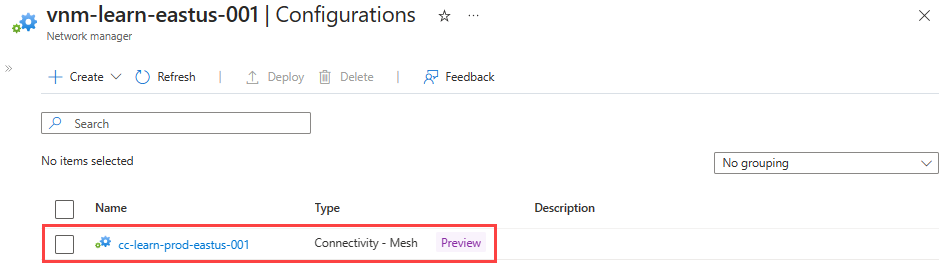
Развертывание конфигурации подключения
Чтобы применить конфигурации к вашей среде, необходимо зафиксировать конфигурацию путем развертывания. Разверните конфигурацию в регионе "Западная часть США" 2, где развернуты виртуальные сети:
В разделе "Параметры" выберите "Развертывания". Затем выберите " Развернуть конфигурации и конфигурацию подключения" в раскрывающемся списке.
В окне развертывания конфигурации выберите следующие параметры и нажмите кнопку "Далее".
Параметр Значение Конфигурации подключения Выберите конфигурацию подключения в разделе "Подключение — сетка " в раскрывающемся меню. Целевые регионы Выберите (США) Западная часть 2 в качестве региона развертывания. Нажмите кнопку "Далее" и "Развернуть", чтобы завершить развертывание.
Убедитесь, что развертывание отображается в списке для выбранного региона. Развертывание конфигурации может занять несколько минут.
Проверка развертывания конфигурации
Используйте раздел Network Manager для каждой виртуальной сети, чтобы убедиться, что вы развернули конфигурацию:
Перейдите в виртуальную сеть 00 .
В разделе "Параметры" выберите Network Manager.
На вкладке "Конфигурации подключения" убедитесь, что конфигурация подключения отображается в списке.
Повторите предыдущие шаги в виртуальной сети-01.
Очистка ресурсов
Если вам больше не нужны Диспетчер виртуальная сеть Azure и ресурсы в этом кратком руководстве, их можно удалить, выполнив следующие действия.
- Чтобы удалить группу ресурсов и все содержащиеся в ней ресурсы, выберите группу ресурсов в портал Azure и выберите "Удалить группу ресурсов". Убедитесь, что вы хотите удалить, введя группу ресурсов в текстовое поле, а затем нажмите кнопку "Удалить".
- Чтобы удалить назначение Политика Azure, перейдите в раздел "Политика" в портал Azure, выберите "Назначения" и выберите политику Azure. Выберите "Удалить", чтобы удалить определение политики.
- В разделе "Политика" выберите "Определения" и выберите azure-policy. Выберите "Удалить", чтобы удалить определение политики.